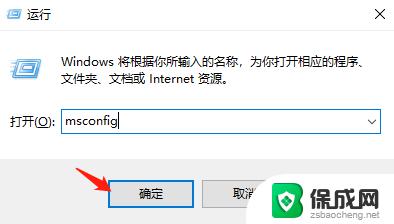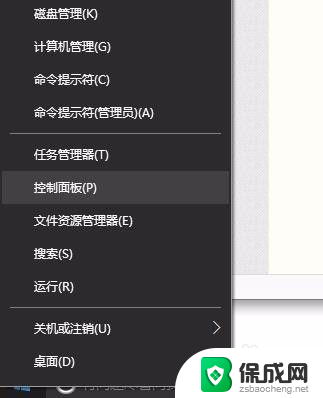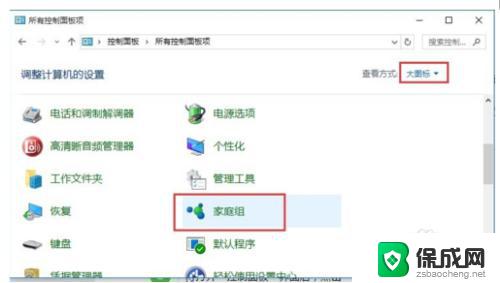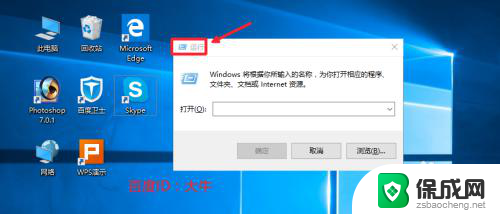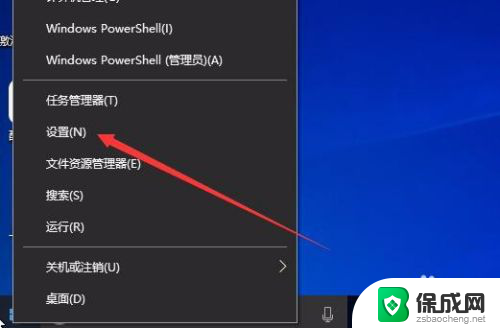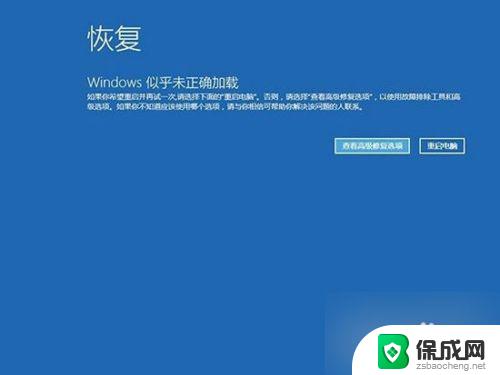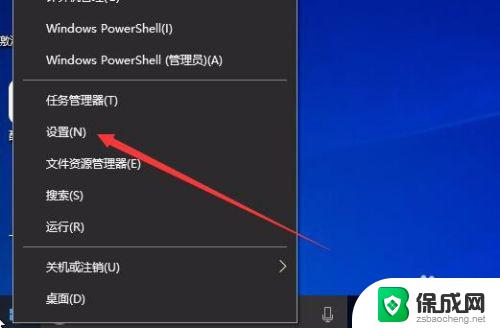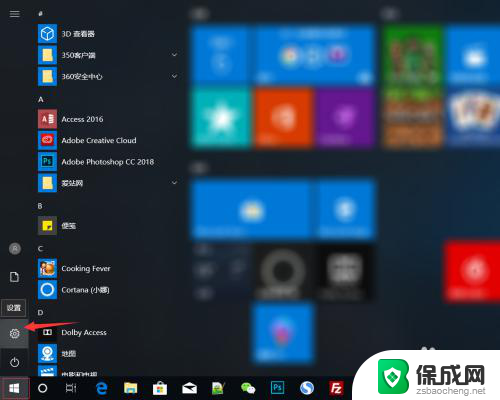win10打印机启动不了 如何修复Win10打印机程序无法启动的问题
更新时间:2023-10-28 14:51:48作者:jiang
随着科技的不断发展,打印机已成为我们工作和生活中不可或缺的一部分,有时候我们可能会遇到一些问题,比如Win10操作系统下的打印机程序无法启动的情况。这种情况可能会给我们的工作和生活带来一定的困扰。面对这样的问题,我们应该如何修复呢?本文将为大家详细介绍Win10打印机启动不了的原因以及解决方法,希望能帮助大家解决烦恼。
步骤如下:
1.打开开始菜单,点击windows系统。运行。
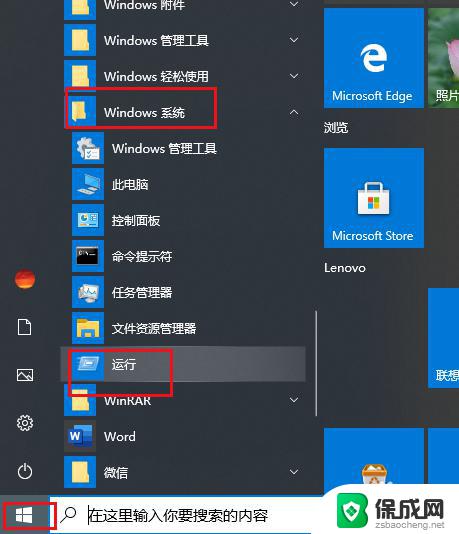
2.弹出对话框,输入services.msc,点击确定。
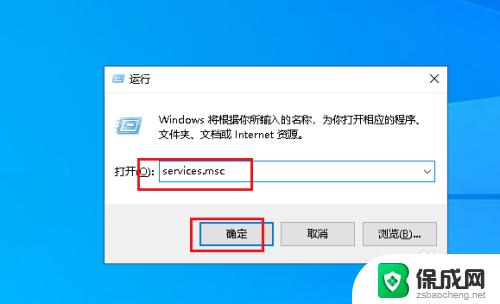
3.弹出对话框,双击Print Spooler服务。
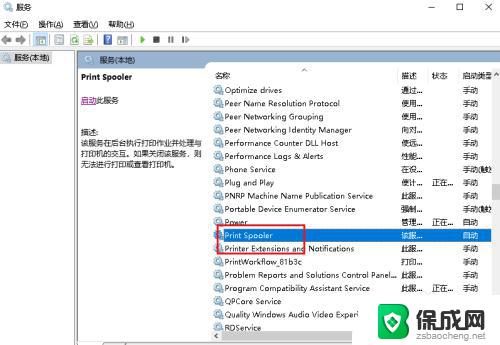
4.弹出对话框,排开启动类型下拉菜单。选择自动。
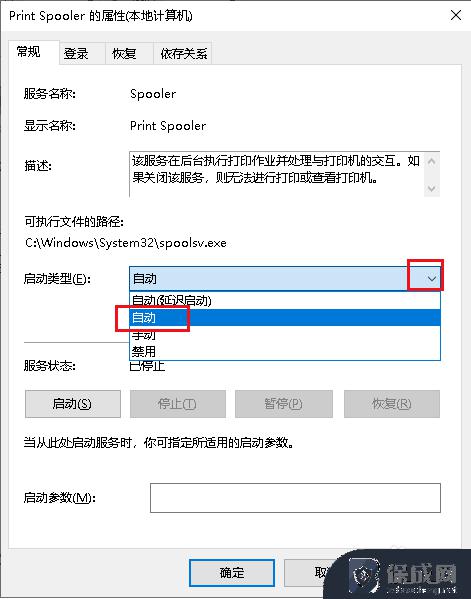
5.点击启动。
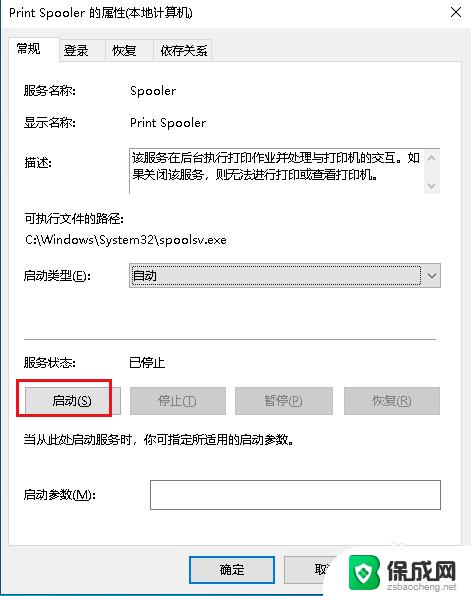
6.系统自动设置服务。
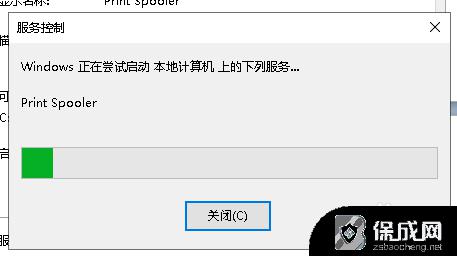
7.点击确定,设置完成。
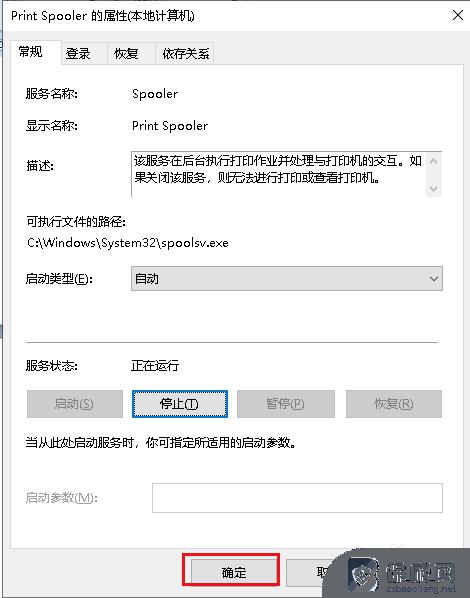
以上即为win10打印机无法启动的所有内容,如果您遇到此问题,可以按照小编的方法进行解决,希望本文对您有所帮助。